你有没有想过在电脑上也能体验安卓系统的乐趣呢?没错,就是那种随时随地都能玩手机的感觉,现在在家就能实现!今天,就让我带你一起探索如何在PC上安装安卓系统,让你的电脑瞬间变身移动设备。
一、选择合适的PC虚拟机软件
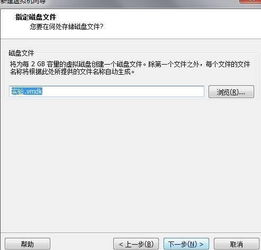
首先,你得有个好帮手——PC虚拟机软件。市面上有很多优秀的虚拟机软件,比如VMware Workstation、VirtualBox等。这里我推荐使用VirtualBox,因为它免费、易用,而且支持Windows、Mac和Linux等多种操作系统。
二、下载安卓系统镜像
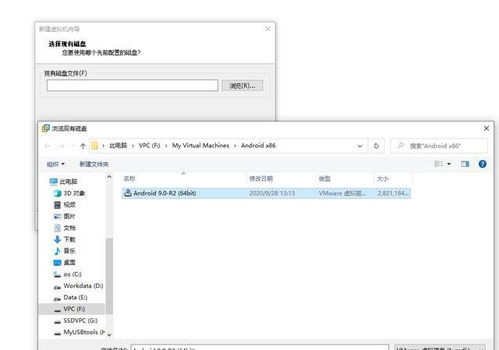
接下来,你需要下载一个安卓系统镜像。这里我推荐使用Android-x86项目提供的镜像,它是一个专为x86架构设计的安卓系统。你可以从官方网站下载最新的镜像文件。
三、创建虚拟机
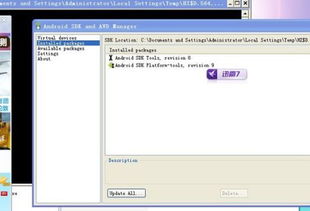
打开VirtualBox,点击“新建”按钮,创建一个新的虚拟机。在“名称”栏中输入“Android”,在“类型”栏中选择“Linux”,在“版本”栏中选择“Linux 64位”。根据提示设置内存大小,建议至少分配2GB内存。
四、设置虚拟硬盘
在创建虚拟机的过程中,会提示你设置虚拟硬盘。这里选择“固定大小”或“动态分配”都可以,根据你的需求来定。设置虚拟硬盘的大小,建议至少20GB,以便安装更多的应用和存储数据。
五、安装安卓系统
将下载好的安卓系统镜像文件拖拽到虚拟机中,点击“启动”按钮。在启动过程中,会提示你选择启动方式,选择“安装Android-x86”即可。
六、分区和格式化
在安装过程中,会提示你进行分区和格式化。这里建议将整个硬盘划分为一个分区,格式化为EXT4文件系统。点击“下一步”,继续安装。
七、安装驱动和设置
安装完成后,进入安卓系统。此时,你可能需要安装一些驱动程序,比如显卡驱动、网络驱动等。你可以从官方网站下载相应的驱动程序,然后按照提示进行安装。
八、优化和美化
安装完成后,你可以根据自己的喜好对安卓系统进行优化和美化。比如,安装一些主题、壁纸、字体等,让你的电脑焕然一新。
九、安装应用和游戏
在安卓系统中,你可以安装各种应用和游戏,享受移动设备的乐趣。你可以从Google Play Store下载应用,或者从其他渠道下载APK文件安装。
十、
通过以上步骤,你就可以在PC上安装安卓系统了。这样,你就可以在电脑上随时随地玩手机,体验移动设备的便捷。当然,由于虚拟机的性能限制,可能无法完全达到移动设备的流畅度,但总体来说,已经足够满足日常需求了。
希望这篇文章能帮助你成功安装安卓系统,让你的电脑焕发新的活力!
